에어팟 실시간 듣기

청력에 문제가 있거나 나이가 들어 귀가 잘 안들리는 분들에게는 아이폰은 휴대용 보청기 역할을 할 수 있습니다. 또 시끄러운 장소에서 상대방의 소리가 잘 안들릴때도 매우 용이 하게 사용 할 수 있는 옵션이기도 합니다. 이를 이요 하기 위해서는 아이폰과 에어팟이 있어야 하며, 서로 연결이 되어 있어야 합니다.
1. 실시간 듣기 빠른 설정 방법
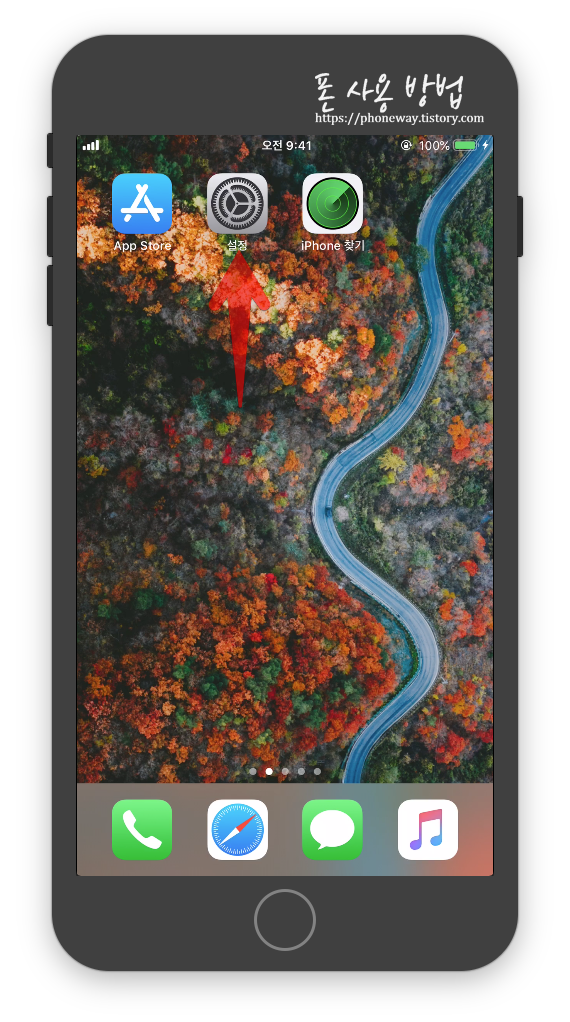
아이폰 화면에서 "설정"을 터치 합니다.
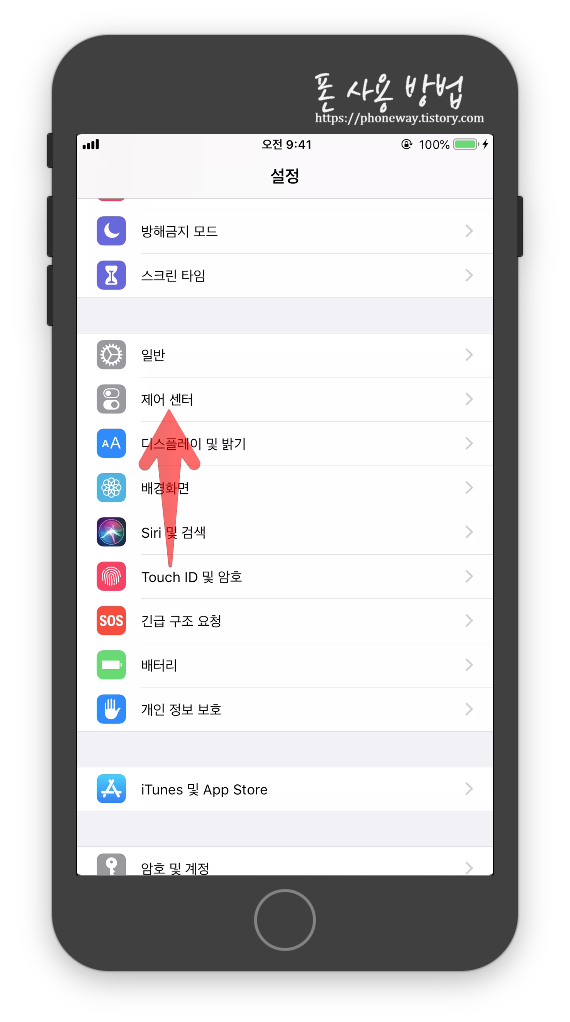
"제어 센터"를 터치 합니다.

"제어 항목 사용자화"를 터치 합니다.

"듣기 지원 왼쪽에 플러스" 를 터치 합니다.

포함된 항목 란에 "듣기 지원"이 추가 되었음을 확인 할 수 있습니다. 이제는 설정 앱에서 빠져 나오시기 바랍니다.
2. 실시간 듣기 사용법
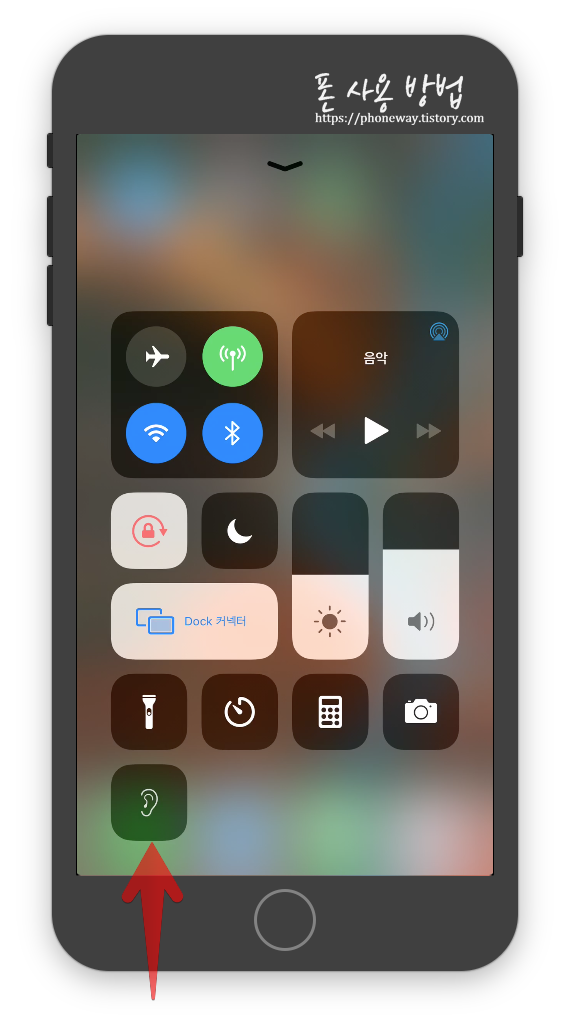
바탕 화면을 아래에서 위로 혹은 위에서 아래로 슬라이딩 터치를 합니다. 아이폰 모델에 따라 제어 센터를 여는 방법이 다르기 때문에 각자 맞는 방법으로 제어창을 불러 옵니다. 제어창 화면에 빨간색 화살표가 가리키는 것처럼 귀 모양의 아이콘이 추가 되어 있을 것 입니다. 터치 하시기 바랍니다.
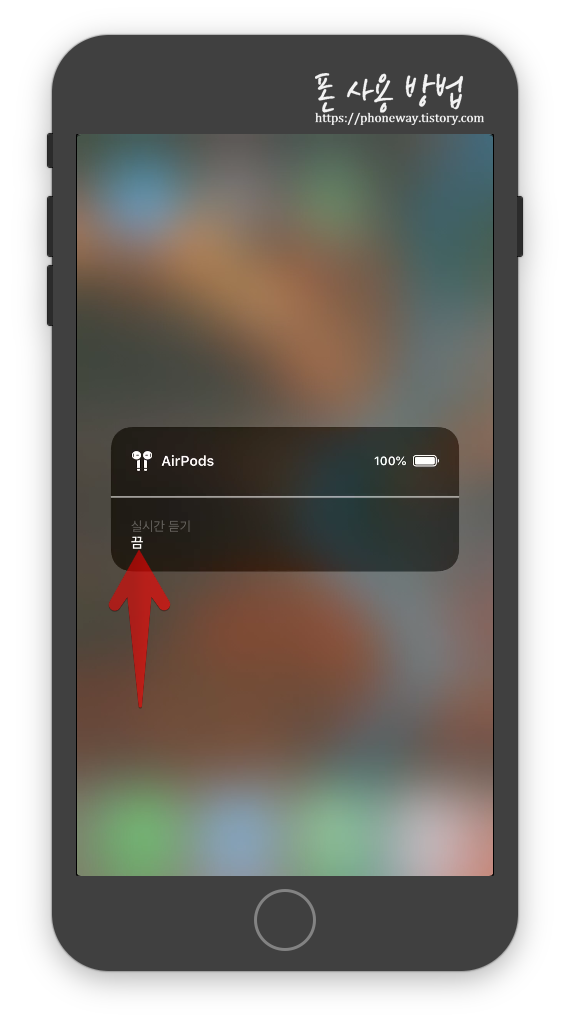
에어팟 그림이 보이고 배터리양도 표시 되는 것으로 보아 아이폰과 에어팟이 연결 되어 있음을 확인 할 수 있습니다. 그리고 "실시간 듣기" 부분이 "끔"으로 표시 되어 있는데 터치 하여 보시기 바랍니다.

"실시간 듣기" 가 "켬"으로 바뀌었고 우측에 다섯개의 점 도 추가 되었습니다. 이 다섯개의 점은 외부 ㅊ소리가 감지 될때 마다 감지량을 나타내 주고 있습니다. 그리고 에어팟으로 소리가 들리기 시작 합니다. 소리가 증폭 되어 들리는 군요. 보청기로 사용 하기에 손색이 없다는 느낌이 듭니다.
끝까지 읽어 주셔서 감사 드리고 해당 내용에 문제가 있거나 수정 해야 할 사항이 있는 경우 아래 "리플"이나 "방명록"에 내용을 남겨 주시면 확인 후 검토 하여 수정 하도록 하겠습니다.
글이 마음에 들고 도움이 되었다면 좌측 하단에 공감 버튼을 눌러 주시기 바랍니다.
Used device
iPhone6S Plus 128G IOS 12.2
iMac MacOs High Sierra 10.13.6 / Windows 10
'Apple' 카테고리의 다른 글
| 아이폰이 침수 되면? (0) | 2019.07.17 |
|---|---|
| 아이폰 확대기를 활용 하자. (0) | 2019.05.27 |
| 아이폰 테스트 방법 (0) | 2019.05.20 |
| 아이폰 서비스 만족도 (1) | 2019.05.15 |
| 애플 공인 인증 서비스 센터 (1) | 2019.05.12 |



